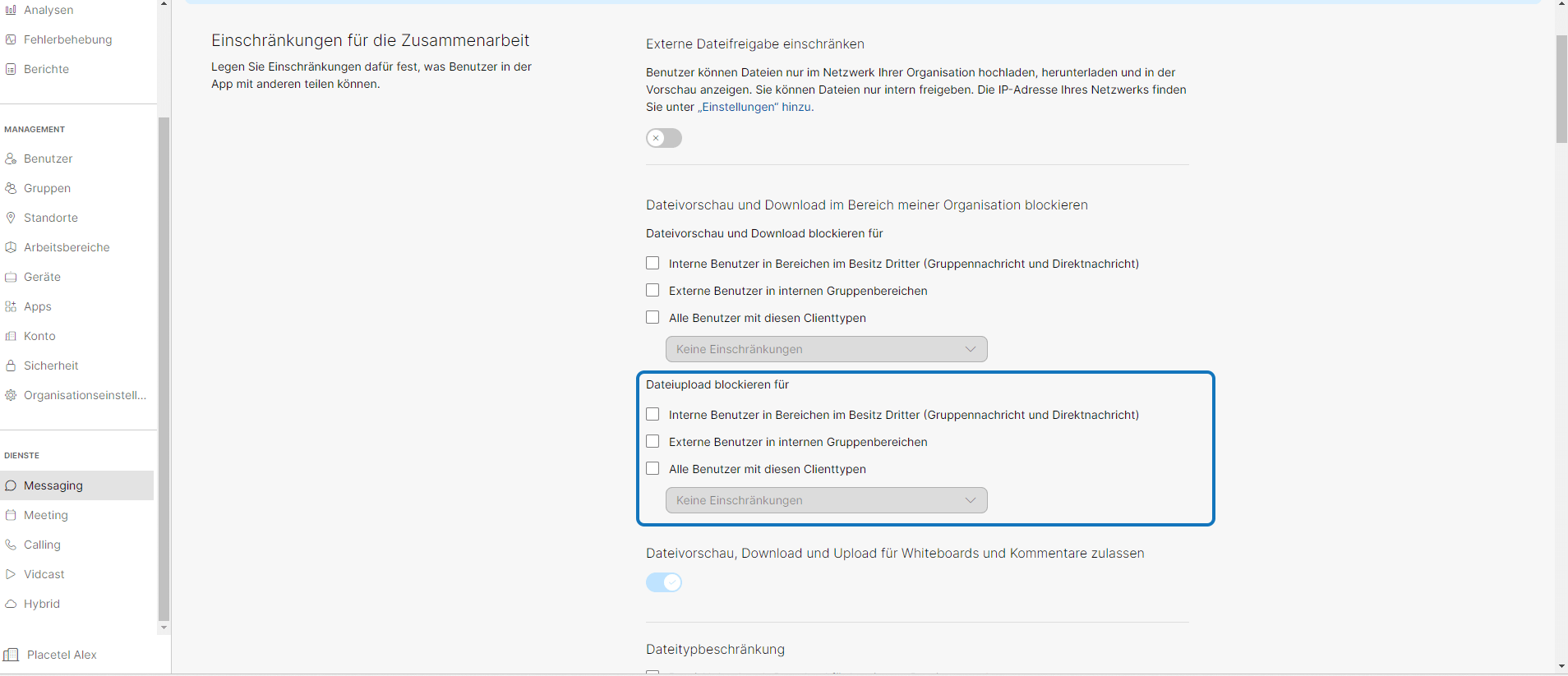Faxe per Webex verschicken
Mit unseren Placetel Webex Bot können Sie Faxe auch über den Webex Client versenden.
Wenn Sie ein Fax über den Webex Client verschicken wollen, so müssen Sie zuerst unseren dafür erstellen Bot einrichten.
Wie das funktioniert, haben wir in diesem Hilfeartikel für Sie erklärt.
Fax versenden
Faxe können direkt in Webex über unseren Placetel Bot versendet werden. Dieser steht automatisch zur Verfügung.
Den Bot per Direktnachricht nutzen
Sie können unseren Bot in Webex per Direktnachricht kontaktieren.
1.) Klicken Sie auf die globale Webex Suchleiste im oberen Bildschirmbereich und geben Sie in die Suchleiste „placetel@webex.bot ein. Wählen Sie dann den Bot unter People aus.
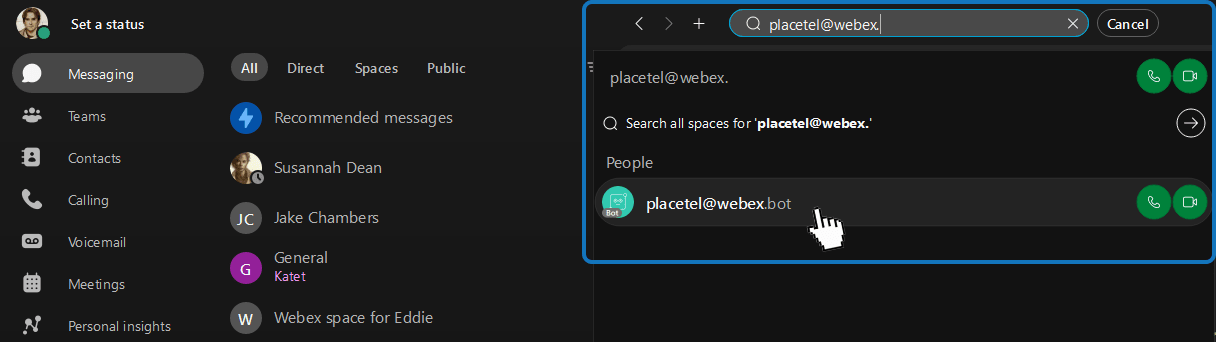
2.) Es öffnet sich automatisch das Chatfenster zu unserem Placetel Bot.
In diesem Chat können Sie unseren Bot direkt kontaktieren und ihn nutzen.
Ein Fax versenden:
3.) Um nun direkt im Chatfenster mit unserem Bot ein Fax versenden können schreiben Sie:
„send to (Rufnummer des Empfängers)“.
Hängen Sie zudem Ihrer Nachricht das PDF-Dokument an, welches Sie verschicken wollen.
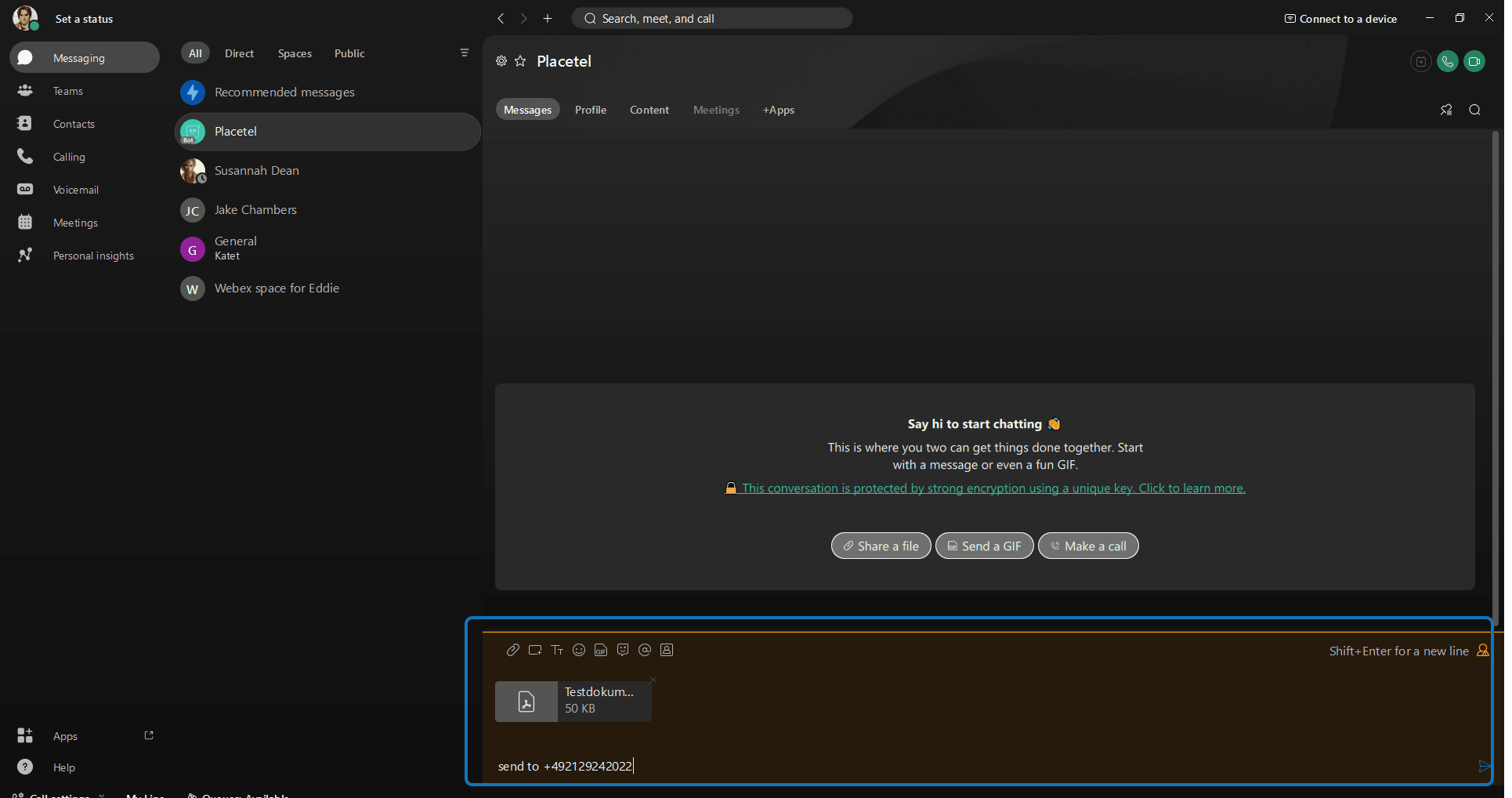
Senden Sie dann Ihre Nachricht ab.
Unser Bot zeigt Ihnen nochmal die eingetragenen Informationen auf und hier können Sie entweder das Fax versenden (Send) oder Ihre Einstellungen verwerfen (Discard).
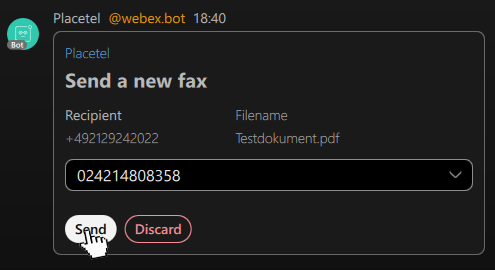
4.) Unser Bot informiert Sie dann, dass das Fax versendet wird.
5.) Je nachdem ob der Faxversand erfolgreich war, oder nicht, erhalten Sie eine entsprechende E-Mail.
6.) Zudem können Sie im Placetel Order Portal auch den Status des Faxes einsehen.
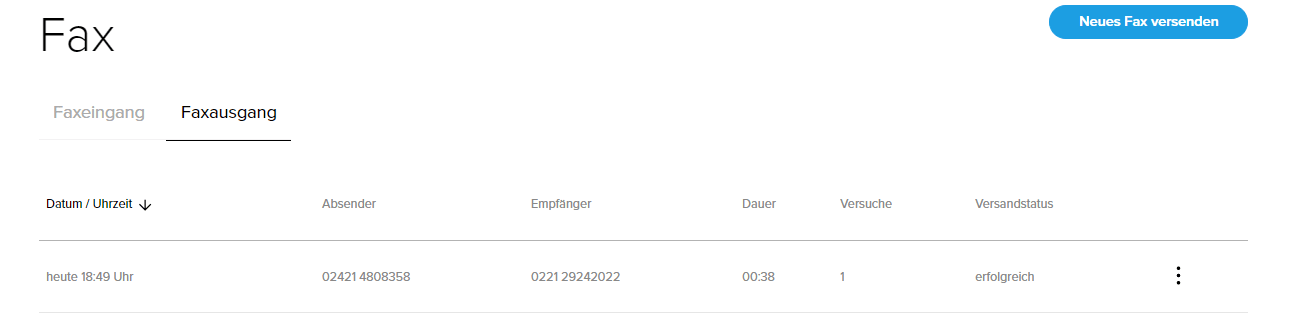
Den Bot per Webex Space nutzen
1.) Klicken Sie im Webex Client auf Spaces und fügen Sie einen neuen Space hinzu.
2.) Laden Sie dazu unseren Placetel Bot ein. placetel@webex.bot.
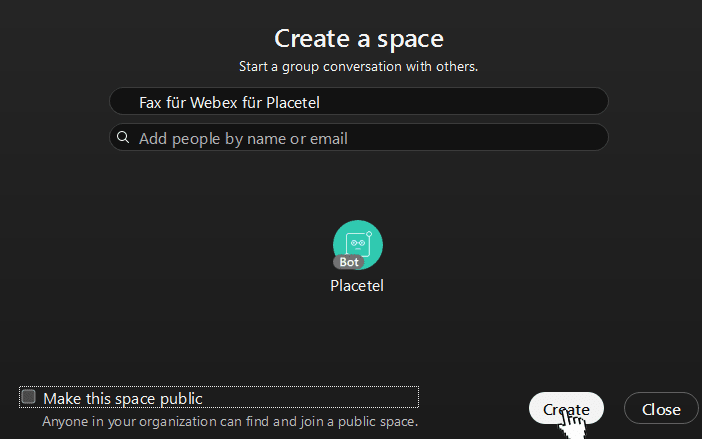
3.) Um nun mit unserem Bot ein Fax versenden können schreiben Sie:
send to (Rufnummer des Empfängers).
Hängen Sie zudem Ihrer Nachricht das PDF-Dokument an, welches Sie verschicken wollen.
Es ist notwendig , dass Sie hierbei unserem Bot direkt mit @ markieren.
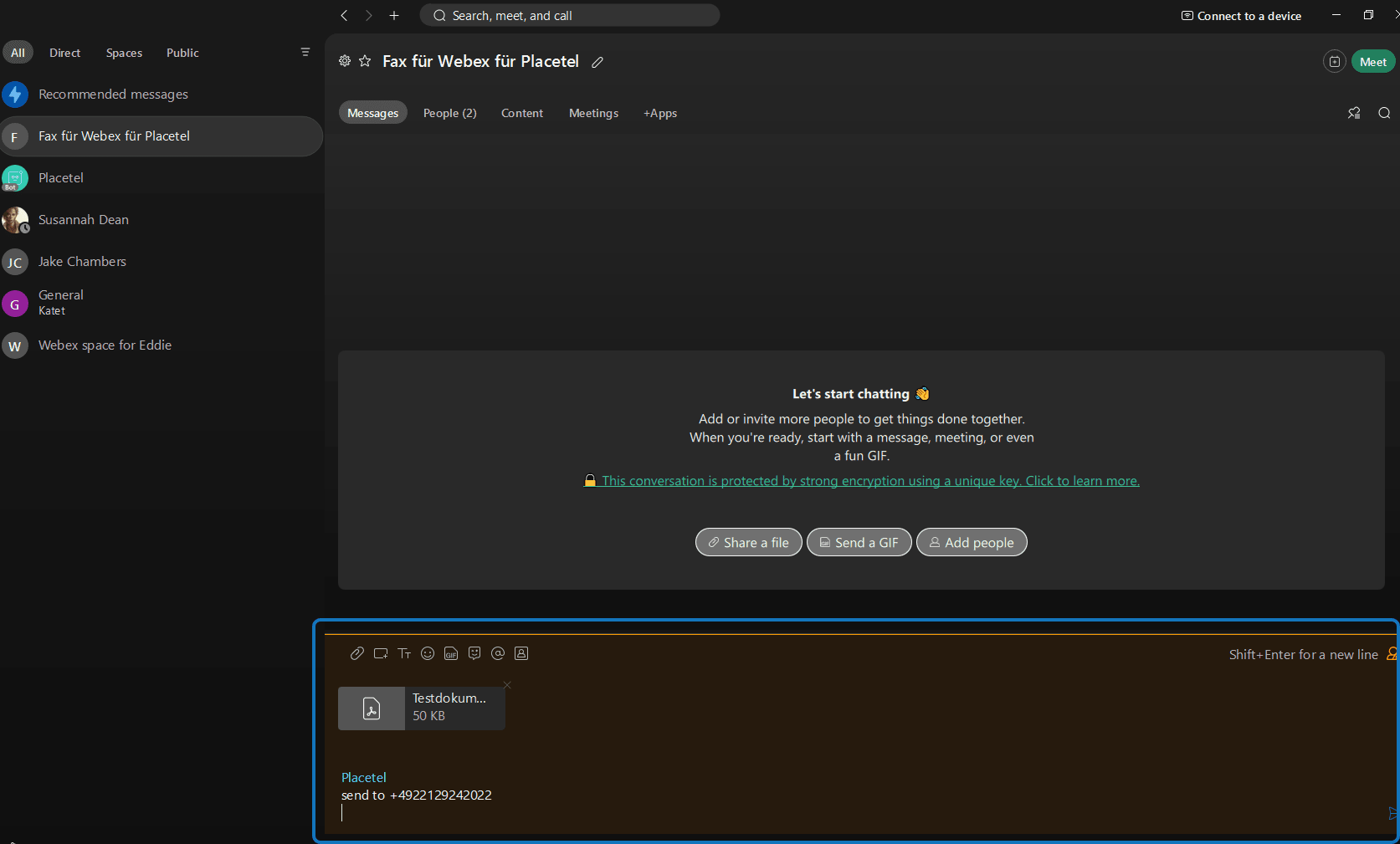
Senden Sie dann Ihre Nachricht ab.
Unser Bot zeigt Ihnen nochmal die eingetragenen Informationen auf und hier können Sie entweder das Fax versenden (Send) oder Ihre Einstellungen verwerfen (Discard).
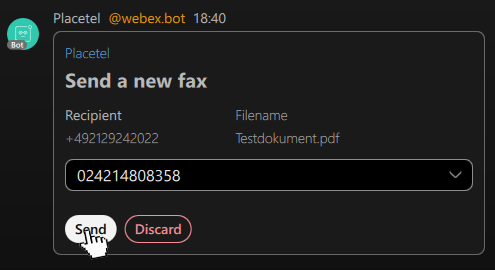
4.) Unser Bot informiert Sie dann, dass das Fax versendet wird.
5.) Je nachdem ob der Faxversand erfolgreich war, oder nicht, erhalten Sie eine entsprechende E-Mail.
6.) Zudem können Sie im Placetel Order Portal auch den Status des Faxes einsehen.
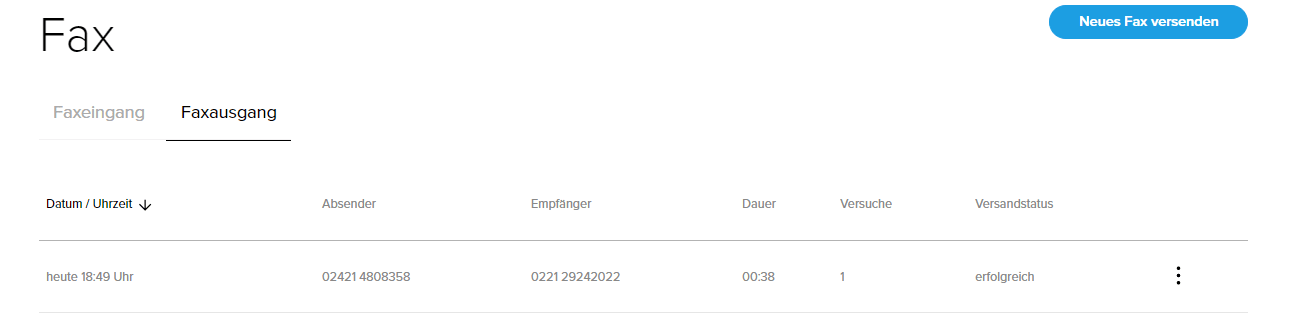
Sendebestätigung in Webex einsehen
Sobald Sie ein Fax über unseren Placetel Webex Bot gesendet haben, erhalten Sie in Webex auch eine entsprechende Nachricht über den Versand des Faxes, sowie eine Mitteilung, ob das Fax erfolgreich versendet wurde.

Sollte der Versand nicht erfolgreich gewesen sein, so erhalten Sie auch darüber eine Mitteilung. Ggfs. hatten Sie dann eine fehlerhafte Eingabe.
Ein digitales Fax empfangen
Sie haben die Möglichkeit im Webex-Client, ein eingehendes Fax direkt in einen Space schicken zu lassen.
Voraussetzung damit Ihnen eingehende Faxe angezeigt werden ist, dass Sie den Placetel Webex Bot in diesem Space verwenden (siehe oben).
1.) Legen Sie in Webex einen neuen Space/Bereich an, der unseren Placetel Webex Bot beinhaltet. Fügen Sie zudem weitere Benutzer hinzu, die Faxe empfangen sollen.
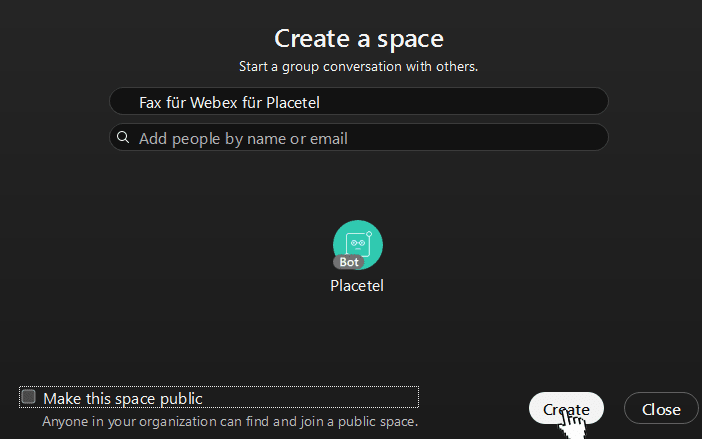
2.) Rufen Sie als nächstes im Placetel Order Portal die Einstellungen, der Rufnummer auf, die Sie als Fax-Rufnummer festgelegt haben.
Menüführung: Navigation: Rufnummern → Klick auf Standort → eFAx Einstellungen editieren**
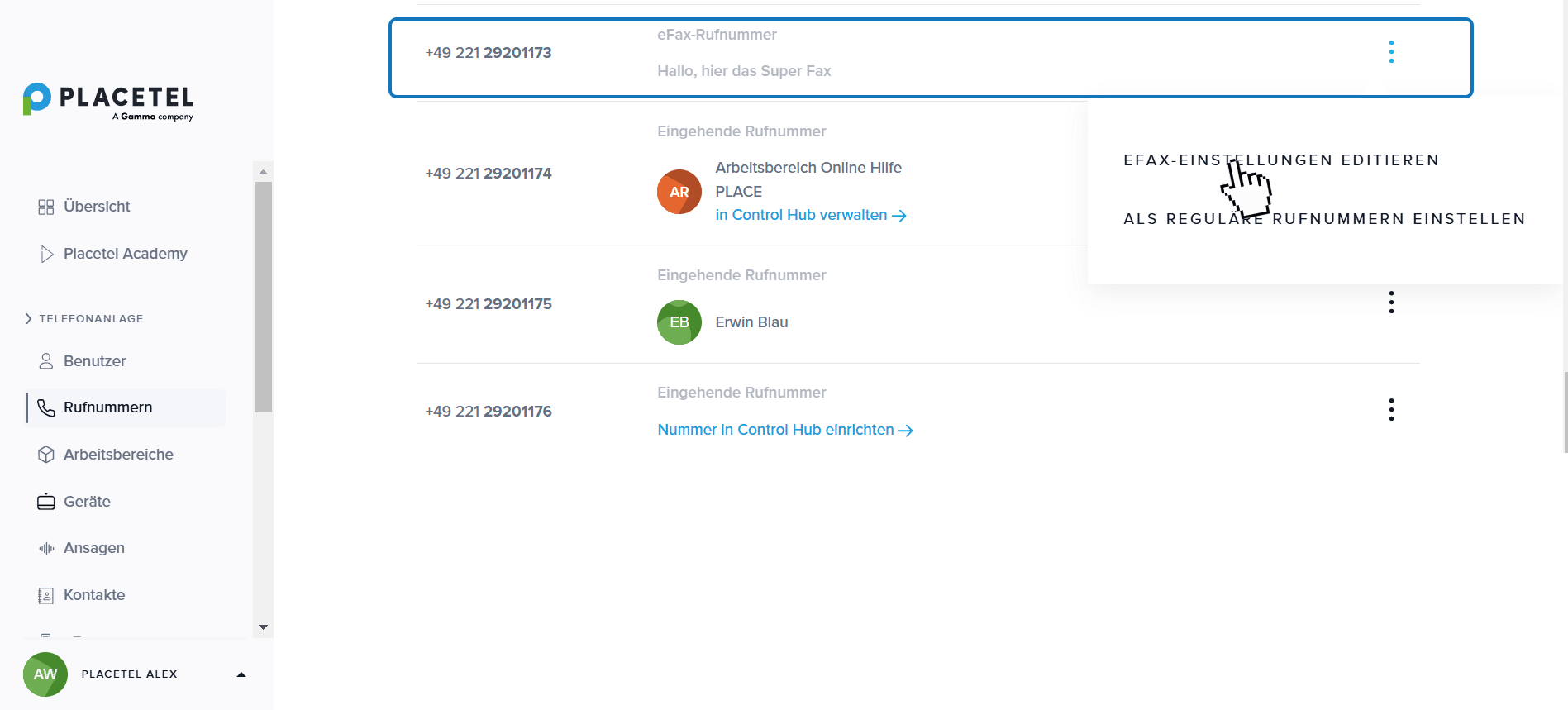
3.) Unter In diese Webex Räume zustellen können Sie nun den Webex Space auswählen, in dem der Placetel Webex Bot enthalten ist.
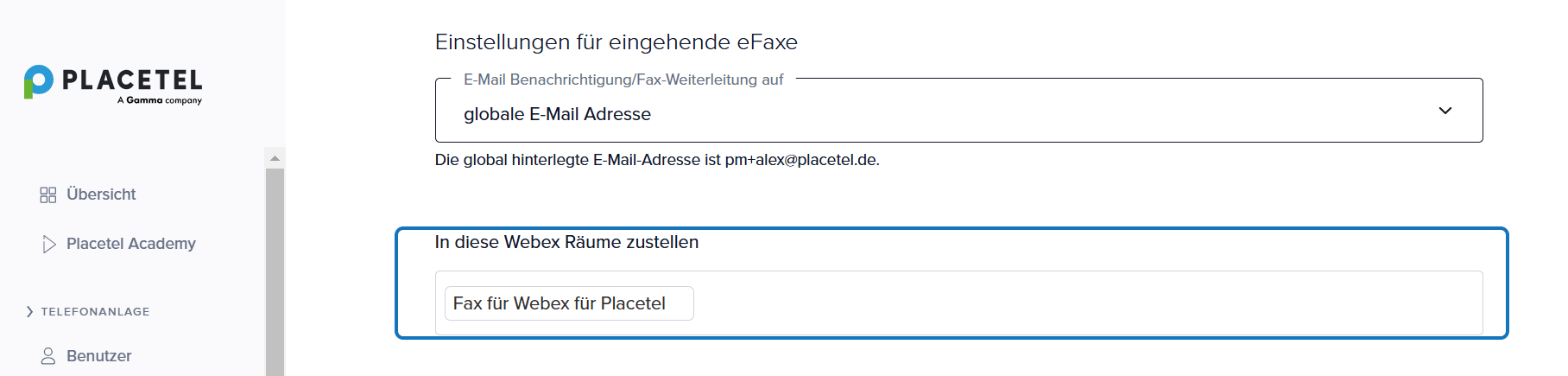
4.) Fertig. Alle Benutzer, die sich nun in dem ausgewählten Bereich befinden, werden darüber informiert, sobald ein Fax empfangen wurde.
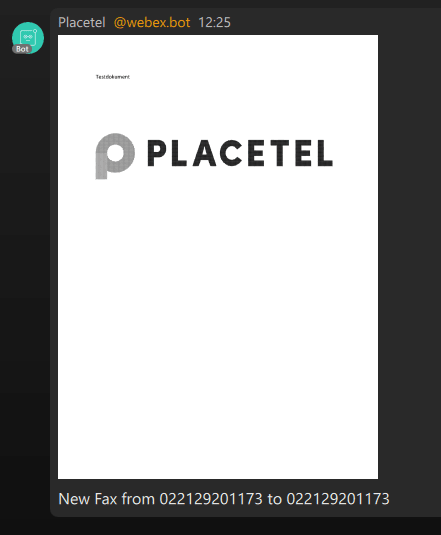
Troubleshooting
Hinweis zur Lizenz
Beachten Sie, dass dadurch, dass der Webex Client benötigt wird, Ihre Mitarbeiter mit einer Webex Suite Lizenz ausgestattet werden müssen, damit Sie Faxe per Webex Client verschicken können.
Faxfunktionalität per Spaces/Bereiche. fehlende Berechtigung
In Webex wurden die Standardeinstellungen so geändert, dass der Dateiupload für externe Benutzer gesperrt ist. Dazu gehört auch unser Placetel Bot in Ihrer Organisation.
Um den Bot auch für Webex Bereiche/Spaces nutzen zu können gehen Sie bitte so vor:
Im Control Hub: Dienste Messaging → Einschränkungen für die Zusammenarbeit → Dateiupload blockieren für